
Support für Proton Calendar
Hier findest du Antwort auf deine Fragen zu Proton Calendar. Wie können wir dir helfen?
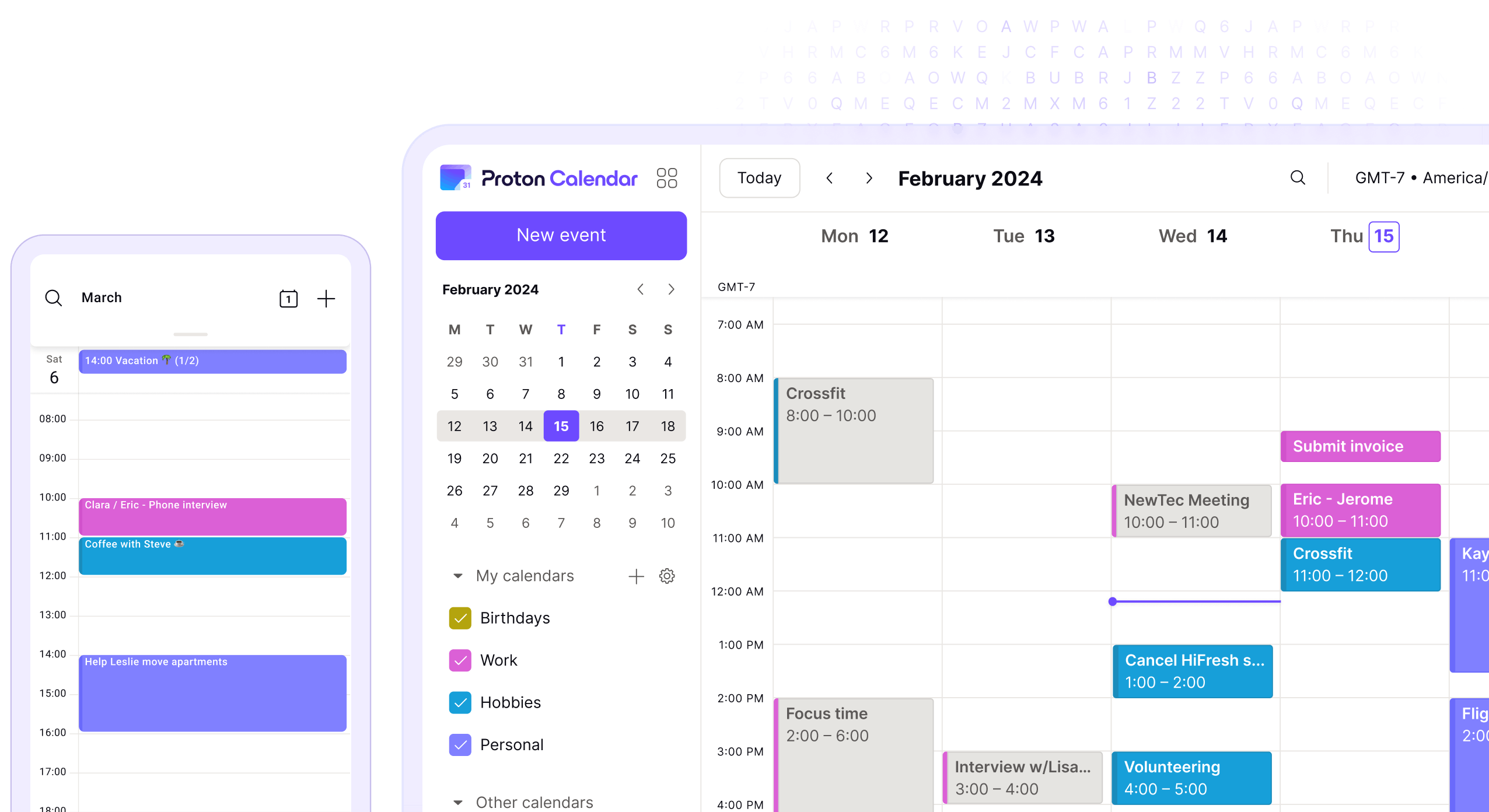
Kategorien in Proton Calendar
Wir können dich bei jedem Schritt der Verwendung von Proton Calendar unterstützen, vom Einrichten deines Kontos bis zum Speichern deines ersten Termins.
Häufig gestellte Fragen
Du kannst die Kalender von Freunden, Familienmitgliedern und Kollegen oder andere öffentliche Kalender abonnieren, indem du einen Link zum betreffenden Kalender zu den Einstellungen von Proton Calendar hinzufügst.
- 1. Gehe in der Web-App von Proton Calendar zu Einstellungen → Gehe zu Einstellungen → Proton Calendar → Kalender.
- 2. Jetzt müsste unter Meine Kalender der Abschnitt Weitere Kalender angezeigt werden. Um einen Kalender hinzuzufügen, klicke auf die Schaltfläche Kalender aus URL hinzufügen, gib den öffentlichen Link des Kalenders ein und klicke auf Kalender hinzufügen, um ihn zu abonnieren.
Erfahre mehr darüber, wie du einen externen Kalender abonnierst.
Bitte beachte, dass du keine Kalender abonnieren kannst, die größer als 1 MB sind.
Denke auch daran, dass Änderungen an einem geteilten Kalender möglicherweise nicht sofort in deinem Proton Calendar angezeigt werden. Es kann bis zu acht Stunden dauern, bis das Abonnieren eines geteilten Kalenders abgeschlossen ist. Änderungen an einem geteilten Kalender können erst bis zu vier Stunden später aktualisiert werden.
Wenn du einen einzelnen Termin nicht aus einer Serie wiederkehrender Termine löschen kannst, liegt das wahrscheinlich daran, dass du Teilnehmer zu der Terminserie hinzugefügt hast. Leider wird das Bearbeiten oder Löschen eines einzelnen Termins in einer Serie mit Teilnehmern von Proton Calendar derzeit nicht unterstützt.
Erfahre mehr darüber, wie du wiederkehrende Termine erstellst, aktualisierst und löschst
So änderst du die Standardbenachrichtigung für neue Termine:
- 1. Gehe in der Web-App von Proton Calendar zu Einstellungen → Gehe zu Einstellungen → Proton Calendar → Kalender → Meine Kalender.
- 2. Suche den gewünschten Kalender und klicke am Ende der Zeile auf Einstellungen.
- 3. Wähle im Abschnitt Benachrichtigungen unter Standardbenachrichtigungen die Option Benachrichtigung anstelle von E-Mail im Drop-down-Menü und klicke auf Speichern.
Die Änderungen, die du hier speicherst, werden für alle neuen Termine festgelegt, die du in diesem Kalender erstellst.
Wenn du die Proton Calendar-App auf deinem Android-Gerät installiert hast, müsstest du standardmäßig automatisch Benachrichtigungen erhalten. Wenn du keine Benachrichtigungen von Proton Calendar erhältst:
Vergewissere dich, dass du die neueste Version der Proton Calendar-App aus dem Google Play Store verwendest.
Überprüfe, ob Benachrichtigung für Proton Calendar nicht blockiert werden (gehe auf deinem Gerät zu Einstellungen → Benachrichtigung → Proton Calendar), insbesondere alle Einstellungen, die Benachrichtigungen blockieren, wenn der Bildschirm gesperrt ist.
Schalte die Akkuoptimierung aus (gehe auf deinem Gerät zu Einstellungen → Akku → Akkunutzung optimieren und deaktivieren die Option für Proton Calendar).
Überprüfe die Einstellungen und vergewissere dich, dass Proton Calendar im Hintergrund ausgeführt werden kann (unterschiedlich in Abhängigkeit von deiner Android-Version).
Erfahre mehr über Benachrichtigungen in Proton Calendar unter Android und iOS
Wenn du ein kostenpflichtiges Proton-Abonnement hast, kannst du Kalender in Proton Calendar mit Benutzern teilen, die Proton Mail nicht verwenden. Sende ihnen dazu einfach einen URL-Link. Auf diese Art erhalten sie eine schreibgeschützte Kopie deines Kalenders: Sie können alle Termine in deinem geteilten Kalender ansehen, aber nicht bearbeiten.
Erfahren mehr über das Teilen von Kalendern mit Proton Calendar.
Derzeit kannst du fünf externe Kalender abonnieren. Auf diese Art behältst du den Überblick über die Termine von Freunden, Familienmitgliedern und Kollegen, oder jeder Organisation, die über einen öffentlichen Kalender verfügt.
Beachte, dass externe Kalender schreibgeschützt sind: Du kannst alle Termine in externen Kalendern lesen, aber du kannst sie nicht bearbeiten oder löschen.
Erfahre mehr darüber, wie du einen externen Kalender abonnierst


















